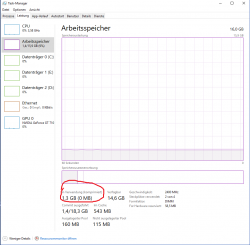so, läuft...
Taskmanager: CPU Auslastung im Idle 0-1%
Bootzeit: 7,5 Sek. oder darunter.
Herunterfahren bis Stillstand: unter 1 Sek.
Wen es interessiert, hier mein persönliches Vorgehen zum "clean install" und optimieren von Windows 10 (ohne Gewähr)

* Datensicherung.
* Bios sowie SSD Firmware, vor dem Install updaten.
* Aktuelle Mainboard Treiber, sowie alle anderen benötigten Treiber (Audio Interface, Midi Keyboard, Drucker etc.) von der Herstellerseite ziehen und auf USB Stick etc., entpackt ablegen.
* Wenn möglich/berechtigt, Windows 10 (aktuelles Build) von Microsoft ziehen und einen bootfähigen USB Stick erstellen.
* Festplatten ggf. ausbauen und auf einem anderen Rechner "nicht schnell" Formatieren. (Samsung secure erase für deren SSD's kann auch angewendet werden, wenn kein BS installiert ist, dazu reicht der zuvor erstellte USB Stick).
* Vorgesehene Systemfestplatte (C) anschließen. Weitere Festplatten schließe ich erst nach Fertigstellung an.
* Vom Windows Datenträger aus starten.
* Im Installationssetup die Optionen für das personalisieren (je nach nicht Gebrauch) deaktivieren.
* Mainboard Treiber installieren... > Chipset > Sata > Lan > Usb > Audio > Vga (Zusatzprogramme werden bei mir nicht installiert).
* "Gerätemanager" (Alle anzeigen - Schlüssel erstellen in Umgebungsvariablen) "Devmgr_show_nonpresent_devices=1".
* Windows Updates installieren.
* Update Plan, sowie Einstellungen (Nutzungszeit/Updates aussetzen etc.) festlegen.
* Programme mit dazugehörigen Treibern installieren.
* Klick auf beliebigen "Ordner" > "Ansicht" > "Optionen"... > "Ansicht" > "ausgeblendete ... Ordner anzeigen" anhaken.
* "Dieser PC", Vormals Arbeitsplatz auf dem Desktop anzeigen lassen. ("Designs..." und ... > "Desktopsymboleinstellungen").
* Entweder jetzt ein Backup (komplettes Systemabbild von C.) auf Extern oder einer weiteren internen HD/SSD machen, oder nach Fertigstellung, des konfiguriertem Systems.
* Autostart im Taskmanager ausmisten (Dienste sind weiterhin unter "msconfig" gelistet).
* Unter: "Programme und Features" > "Windows Features aktivieren und deaktivieren"; nicht benötigte Funktionen deaktivieren.
* "Energieoptionen" > "zusätzliche Energieeinstellungen" > "Bevorzugten Energiesparplan", samt Einstellungen festlegen. Bei mir auf Höchstleistung, samt deaktivierten Stromsparfunktionen für USB etc.
* "Laufwerke defragmentieren und optimieren" ausführen und Zeitplan festlegen. Bei mir, auf Inakiv.
* Browser einrichten. Sofern "Internet Explorer" nicht verwendet wird, kann dieser unter "Windows Features aktivieren und deaktivieren" abgehakt werden. Edge kann nur aus dem Startmenü/Taskleiste ausgeblendet werden.
* "Anzeigeeinstellungen" (Rechtsklick Desktop) konfigurieren und nicht benötigte Anwendungen deaktivieren.
* "Anpassen" (Rechtsklick Desktop) konfigurieren und nicht benötigte Anwendungen deaktivieren.
* "Einstellungen" (Suchleiste) konfigurieren und nicht benötigte Anwendungen deaktivieren.
* Nicht benötigte "Apps" deinstallieren, bzw. (bei nicht möglicher Deinstallation) "aus dem Startmenü lösen".
* "Explorer" > "Rechtsklick auf Systemfestplatte" > "Eigenschaften" > "bereinigen" (Bei mir ist alles angehakt, inkl. > "Erweitert" > "Systemdateien" > "Wiederherstellungsdateien/Schattenkopien"
* "Gerätemanager" > "Ansicht" > "ausgeblendete Geräte anzeigen", durchgehen und bei "nicht Bedarf" deinstallieren.
* Weitere Festplatten anschließen und unter: "Rechtsklick" auf "Dieser PC" > "Verwalten" konfigurieren.
* "Indizierungsoptionen" festlegen. Bei mir Inaktiv, für alle Festplatten.
* "Sounds" > "Wiedergabegerät", samt erweiterter Einstellungen (Doppelklick auf selbiges) konfigurieren und als Standard Wiedergabegerät festlegen. Windows Sounds, samt Startsound sind bei mir Inaktiv.
* Design und Startmenü/Taskleiste fertig anpassen.
* Backup machen.
Bei mir funktioniert diese Vorgehensweise tadellos, wie auch schon größtenteils in Windows 7 angewendet.
Trotzdem gilt: Nachstellen auf eigenes Risiko!